Om het bron-PDF-bestand van een flipbook op te halen en het uit te printen om te lezen, stelt EaseFlip de afdrukfunctie in om te helpen. Dit is de beste manier om de inhoud van een flipbook op papier te presenteren, omdat PDF het meest stabiele bestandsformaat is, in tegenstelling tot Word, waarvan de lay-out na het afdrukken gemakkelijk in de war kan raken. Volg mij nu en zie hoe u een flipbook kunt afdrukken in EaseFlip.
Opmerking
"Let erop dat de video, muziek en andere interactieve effecten die in het flipbook zijn gemaakt, niet in het afgedrukte PDF-bestand staan."
Flipbook openen in browser
Wanneer u een online flipbook-URL heeft ontvangen, klikt u erop en het flipbook wordt geopend in uw browser. Nu, om het flipbook af te drukken, moet u op het printerpictogram drukken om de afdrukinstellingen zoals het paginabereik, kopieën, enz. voor het uitvoeren van het flipbook vooraf in te stellen.
![]()
Gedetailleerde instelling
Printer: Selecteer een aangesloten printer die is uitgerust met de juiste hoeveelheid papier om het flipbook af te drukken.
Pages: gebruikers kunnen het bereik van de uittreksels van een flipbook selecteren om ze af te drukken. U kunt er ook voor kiezen om het hele boek af te drukken.
Exemplaren: Hoeveel exemplaren van het flipbook moet u afdrukken? Stel hier een bedrag in.
Kleur: Met EaseFlip kunnen gebruikers een kleur instellen voor het gedrukte flipbook, maar nu biedt het alleen de zwart-witoptie.
Meer instellingen: Hier kunt u de lay-out van het flipbook aanpassen voordat u begint met afdrukken, zoals het paginaformaat, de marges, de schaal, enzovoort.
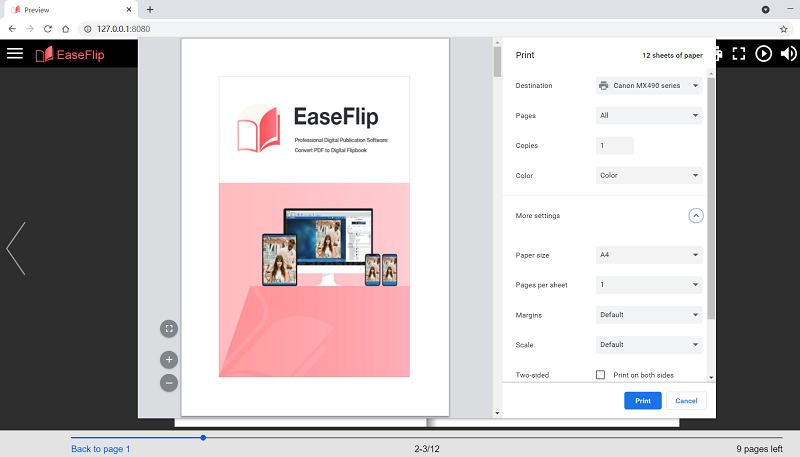
Het flipboek afdrukken
Wanneer de voordrukinstellingen zijn voltooid, is de laatste stap het verzenden van het afdrukken van de pagina's. Klik gewoon op het pictogram "Afdrukken" en wacht tot de printer klaar is met het afdrukken van de flipbook-pagina's voor u.
EaseFlip stelt een eenvoudig proces in voor gebruikers om eenvoudig de bron-pdf van een flipbook te genereren en deze af te drukken. Ik hoop dat je nu de weg begrijpt om een flipbook af te drukken met behulp van EaseFlip!
Was dit artikel behulpzaam? Bedankt voor je feedback!
JA Of NEE
aanbevolen voor jou
- [Handleiding voor 2021] 5 beste hulpmiddelen om uw pdf van een watermerk te voorzien en deze veilig te maken
- [Microsoft Word Learning] Word-document converteren naar PDF
- [2021 bijgewerkt] Hoe te schrijven op een PDF
- [2021] Top 5 manieren om watermerk uit PDF te verwijderen Easliy
- [gids voor 2021] PDF-e-books downloaden van Library Genesis (LibGen)























